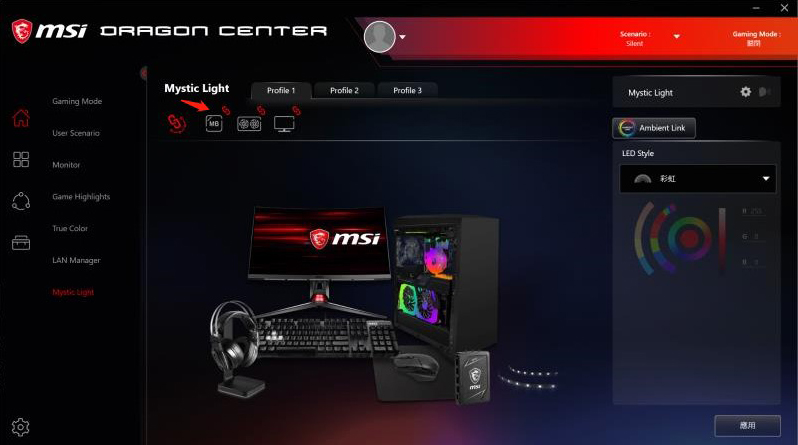Come usare Dragon Center
Dragon Center è un software di monitoraggio del sistema. Dispone di un sistema di illuminazione a LED, impostazioni dell'ambiente di sistema, telecomando dell'app mobile e altre funzioni.
Dragon Center è più simile a una versione aggiornata di Dragon Gaming Center, oltre a modificare l'interfaccia dell'interfaccia utente, abbiamo anche aggiunto "overclocking", "controllo dell'illuminazione" e "controllo remoto dell'app mobile" sul sistema di monitoraggio.
- Come scaricare Dragon Center
- Come installare Dragon Center
- Come regolare l'illuminazione RGB su Dragon Center
Come scaricare Dragon Center
1. Go to “MSI official website” → click “Search icon” on the top right corner → Type down the model name → Hit “Enter” or click “search icon”

2. Fai clic su "Supporto"
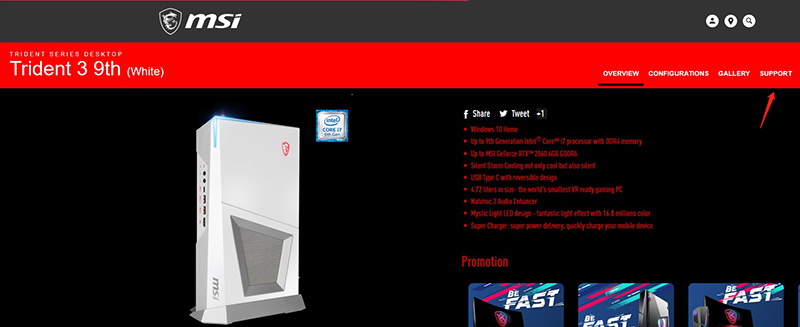
3. Fai clic su "Utilità" → Seleziona il tuo "Sistema operativo" → scegli "WIN10"
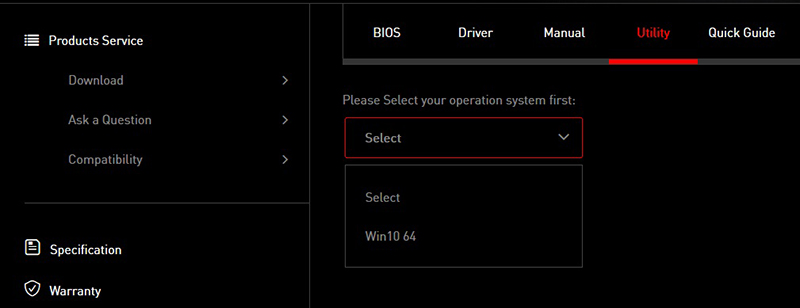
4. Scorri verso il basso per trovare "Dragon Center" → Fai clic sul "pulsante Download" sulla destra.

Come installare Dragon Center
Scopri i documenti che hai appena installato.
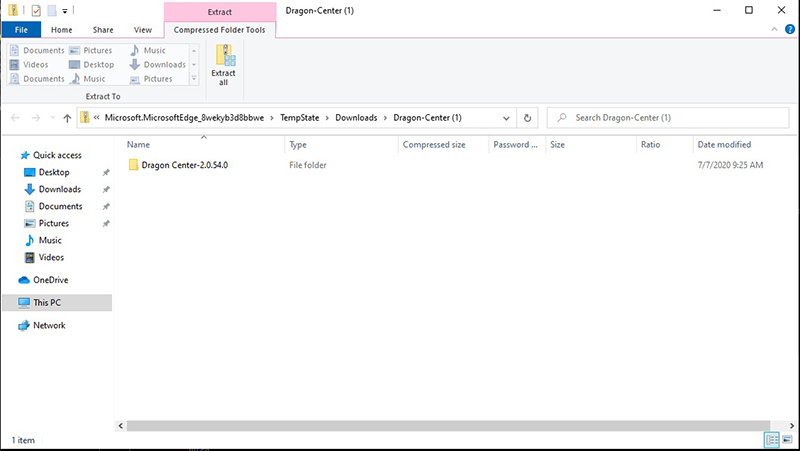
1. Fare doppio clic o fare clic con il pulsante destro del mouse per estrarre tutto.
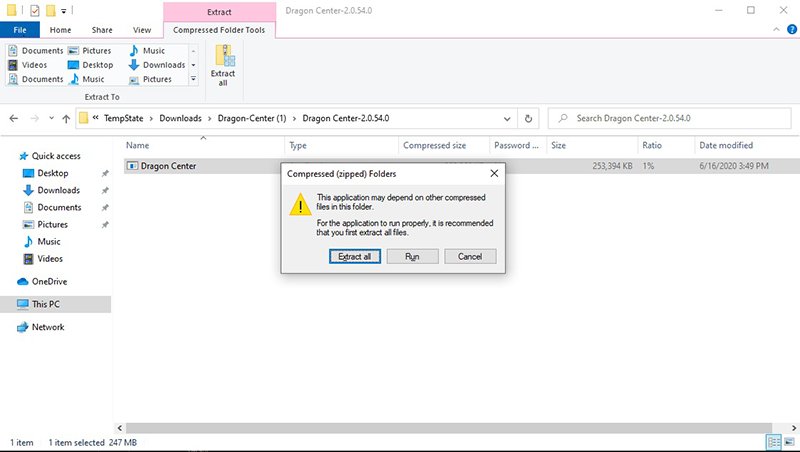
2.Ricontrolla la destinazione dell'estrazione e fai clic su "Estrai"
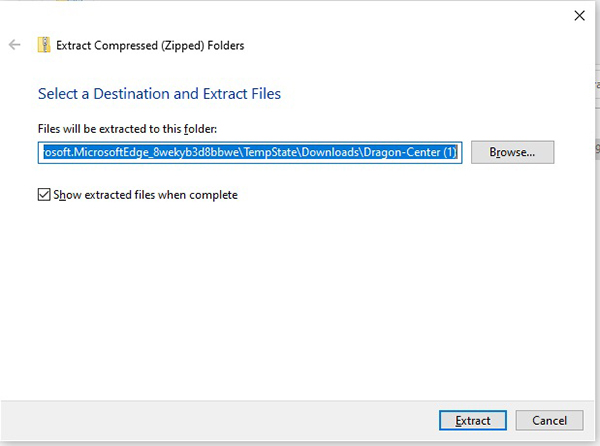
3. Elaborazione, attendere pazientemente.
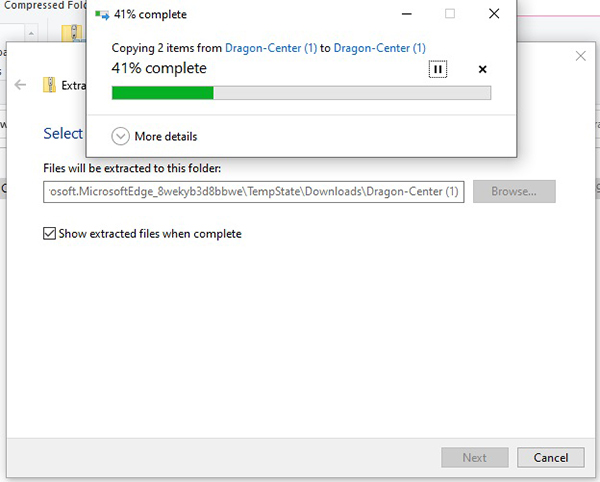
4. Una volta terminato, seleziona una "Lingua"
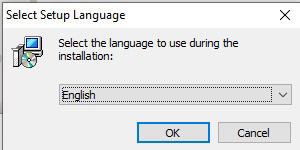
5. Click su “Installa”
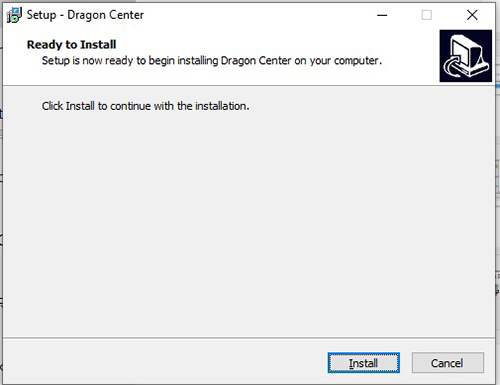
6. Elaborazione dell'installazione, attendere.
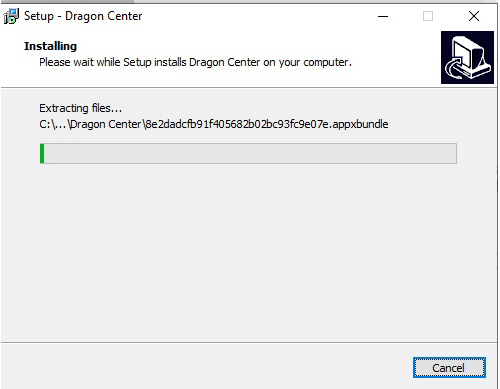
7. Click su “OK”
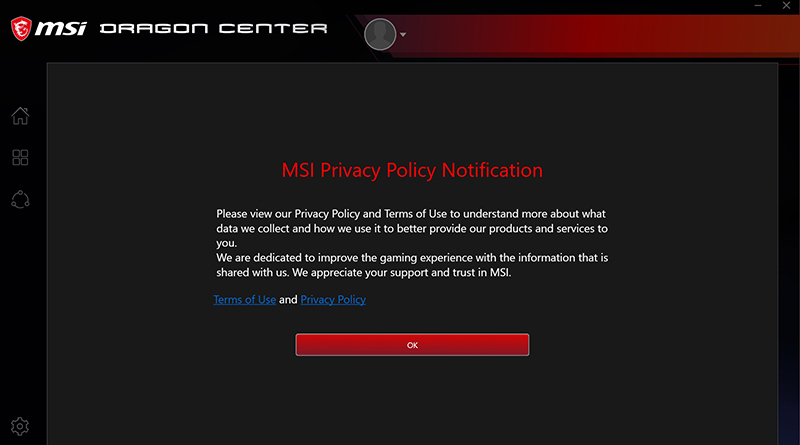
8. Seleziona “Continua”
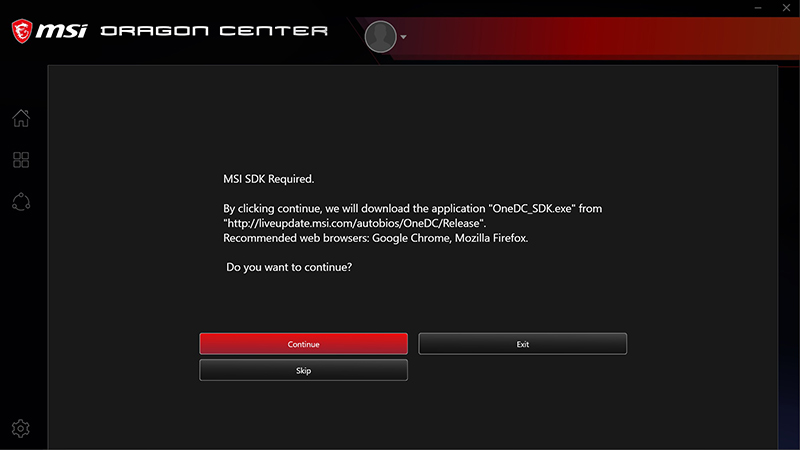
9. Dopo aver fatto clic su "Continua", passerà automaticamente alla pagina di download dell'SDK.

10. Seleziona una "Lingua" e fai clic su "OK"
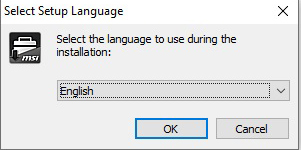
11. Click su “Avanti”
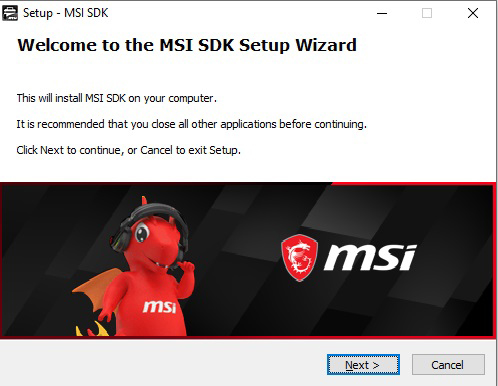
12. Seleziona "Accetto il contratto" e fai clic su "Avanti"
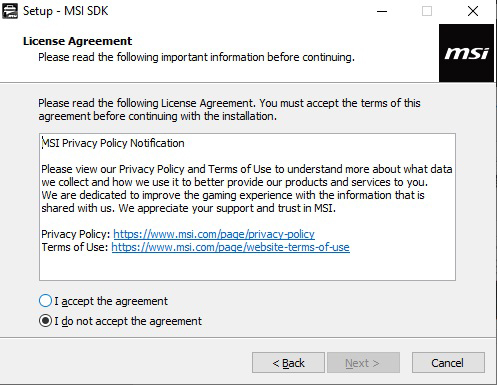
13. Fai clic su "Installa"
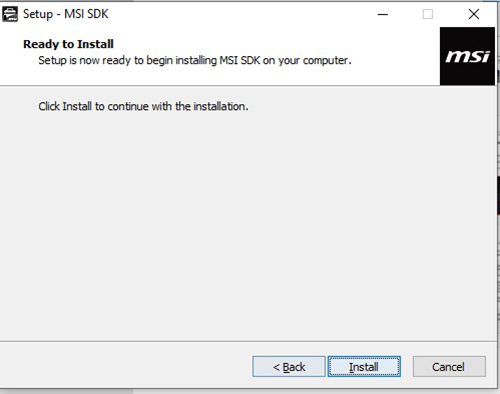
14. Elaborazione dell'installazione, attendere
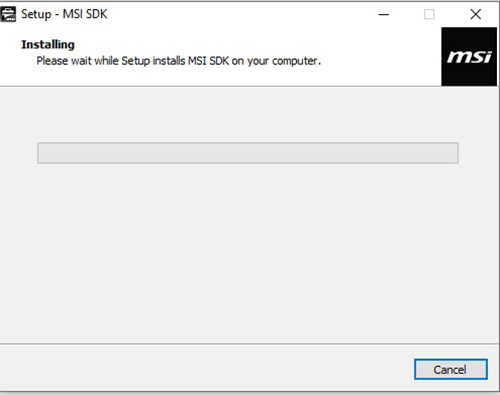
15. Fai clic su "Fine"
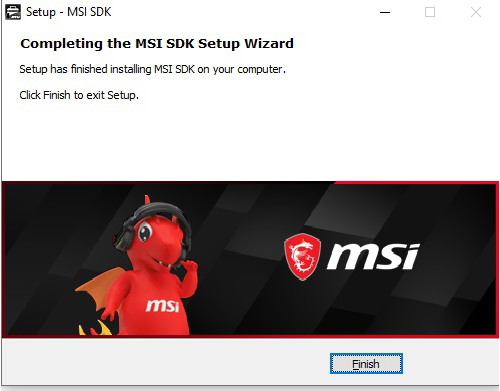
16. Seleziona "Salta"
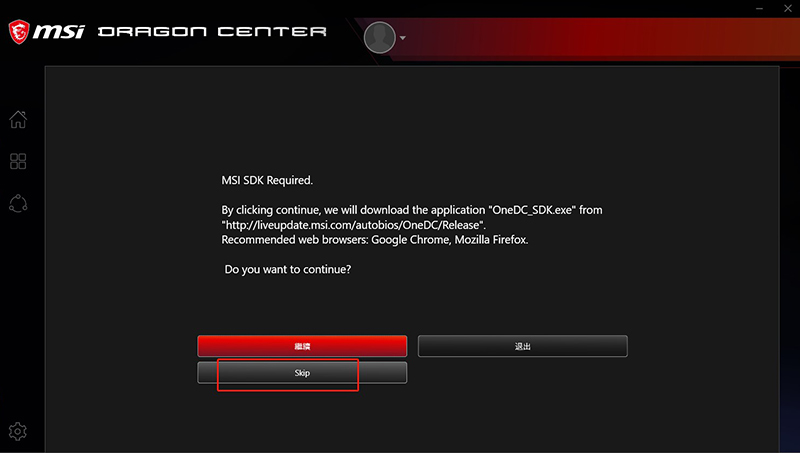
17. Attendi pazientemente il download del pacchetto MSI
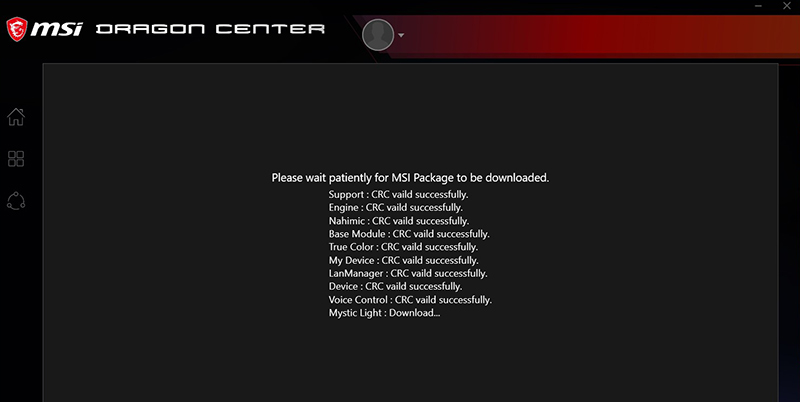
18. Si prega di attendere pazientemente per il caricamento dei moduli.
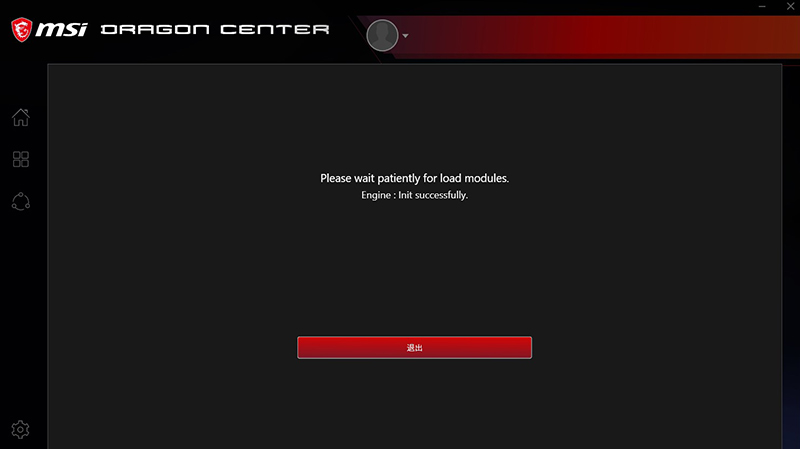
19. Se apri per la prima volta il Dragon center, vedrai l'immagine seguente. puoi scegliere di accedere per effettuare la registrazione del prodotto o ignorare la pagina facendo clic sull'icona di chiusura rossa nell'angolo in alto a destra.
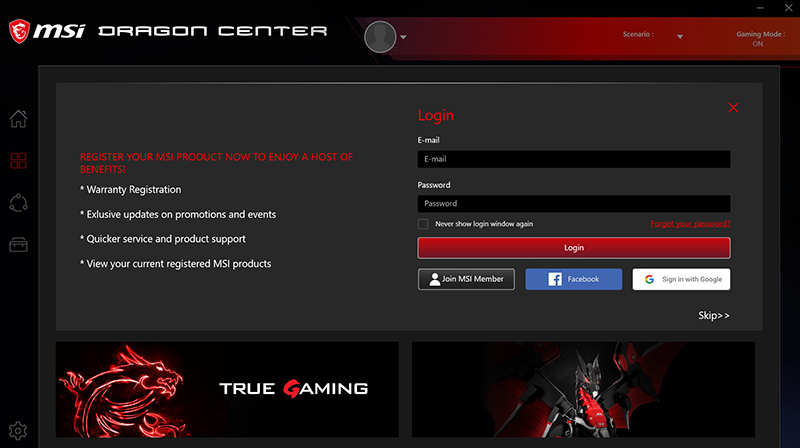
21. La scheda delle funzioni a sinistra mostra quale software supporta sull'unità.
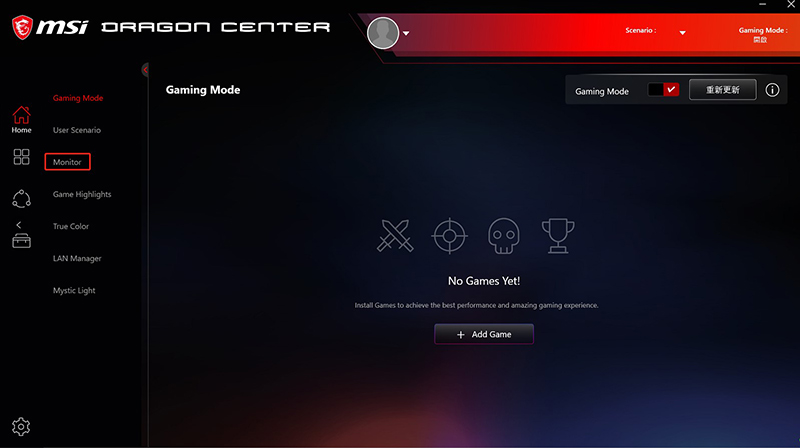
22. Fai clic su "Supporto" nella scheda principale, vedrai "Aggiornamento in tempo reale" nella scheda delle funzioni e fai clic su di esso. Se la versione del software MSI è obsoleta, Live Update ti ricorderà di aggiornare il software all'ultima versione.
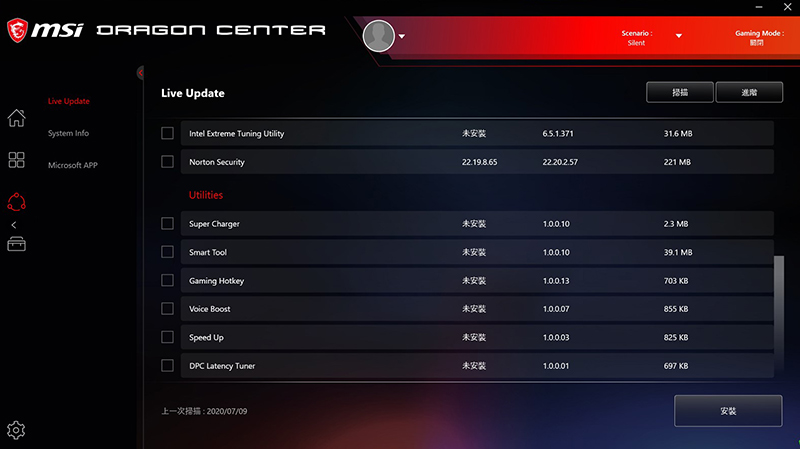
Come scaricare Dragon Center
Dragon center ha incluso la maggior parte dei software che puoi scaricare sul sito ufficiale di MSI, come Smart Tool, Mystic Light. L'utente può impostare la propria illuminazione RGB preferita utilizzando Mystic Light in Dragon Center.
Una volta aperto il centro del drago, fai clic su Mystic Light nella scheda delle funzioni. Puoi vedere quali prodotti MSI attuali che si collegano alla tua unità supportano Mystic Light. È possibile fare clic sul prodotto che supporta Mystic Light per impostare l'illuminazione RGB.
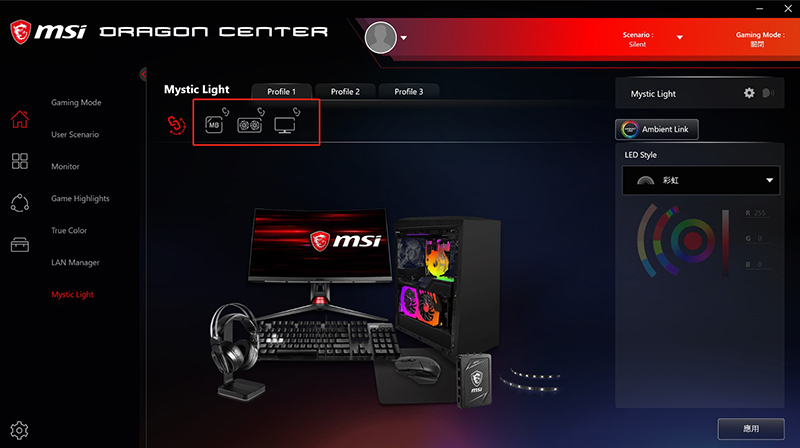
Puoi anche fare clic sull'icona della catena per sincronizzare l'illuminazione RGB con altri ingranaggi.